Free shape of the week - vågig cirkel

scalloped_globe_garland_C03098_1
Den här veckans gratismotiv kan användas till så många olika projekt!
Jag har använt motivet i 4 olika storlekar och tänkte använda dem till kakdekorationer eller som ett roligt alternativ till rosett på en present. Jag tog även bort de streckade linjerna i mitten och gjorde ett tårtpapper som jag placerade under tårtan och även konfetti.
Ja, även konfettin, i dess lilla storlek, har vågiga kanter! :)
För att sätta fast dessa, vek jag alla utskurna cirklar på hälften, vid den streckade linjen. Det motiv jag ville skulle synas vek jag inåt. Limma på ena sidan av det första motivet.
Placera det andra motivet ovanpå den första, var noggrann så ytterkanterna ligger ovanpå varandra. Upprepa detta tills du har alla motiv fastlimmade med varandra. Till sist sätter du fast lim på den första och den sista cirkeln och trycker ihop. Snygga till "bollen" genom att sära på "vingarna".
Om du gör en girlang så tänk på att placera snöret i mitten innan du stänger ihop motivet. Tänker du använda motivet till att sätta fast på ett paket så hoppar du över det sista steget och istället limmar fast de två sidorna direkt på presenten.
Hoppas du hittar på fler kreativa alster med ditt gratismotiv!
Video om Cameo
I samarbete med Svensk Scrapbooking finns det nu en riktigt bra demo / video om skärmaskinen Cameo publicerad på YouTube.
http://youtu.be/Ra7vUH6k8xw
Videon beskriver enkelt och informativt hur man kan skapa och skriva ut text på Cameon. I videon går Helena igenom hur man gör ett dokument, ändrar storlek, skär ut mm.
Veckans gratismotiv - kalenderblad
Veckans gratis motiv är kalenderblad.
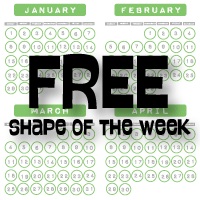
http://www.silhouetteonlinestore.com/v2/viewShape.aspx?id=25818
Det har kommit några önskemål och gratismotivet denna vecka är speciellt för er! Och för alla er andra också naturligtvis, men den skapades med i minnet i första hand. Det är en skriva och skär ut kalender som passar perfekt till min almanacka.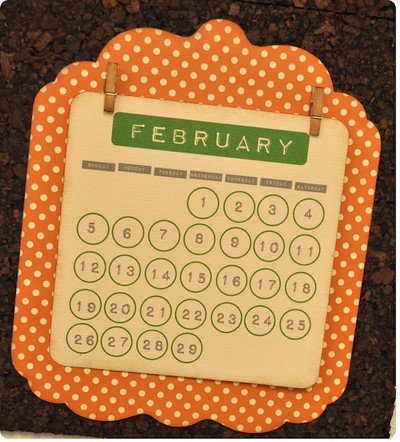
Jag designade kalenderbladet grönt för att det passar så bra till färgschemat på mitt kontor, men det är enkelt att ändra färger så att man får den färg man vill ha. Tänkte visa hur enkelt det är att byta färger.
Öppna först filen i Silhouette Studio programvaran, jag markerade motivet och klickade på ikonen, längst ner till vänster på skärmen, för att ogruppera motivet.
Jag valde att bara skriva ut kalenderbladet för april idag, så därför valde jag bara denna månad och kopierade och klistrade sedan in det i en ny fil. Detta förfarande är inte nödvändigt men jag gör så i alla fall. Efter detta ändrade jag storleken och ändrade storleken på sidan till letter för utskrift.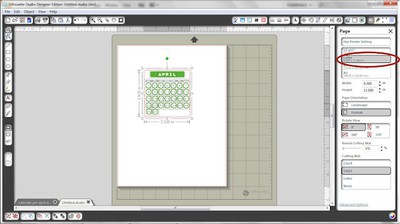
Nästa steg var att jag markerade alla gröna delar. Efter det valde jag färg via färgpaletten (se bild).
Voila! En ljuvlig rosa färg för våren...
Jajamensan, det är så enkelt! Alla nummer, texter och andra former är ändringsbara efter eget tycke och smak.
Samma söta kalender, bara en helt annan stil.
Ha det bäst så länge!
